- 系统
- 教程
- 软件
- 安卓
时间:2020-06-22 来源:u小马 访问:次
现在越来越多的朋友喜欢使用win10系统,大家都知道,当我们给电脑设置了管理员帐号密码后,每次开机都需要输入密码才能进入桌面,有的用户就觉得每次都输密码浪费时间,那么该怎么去win10系统删除管理员账户密码呢?接下来,小编跟大家说一说Win10删除管理员账户开机密码的方法。
具体方法如下:
1、按住键盘的“win+R” 打开运行
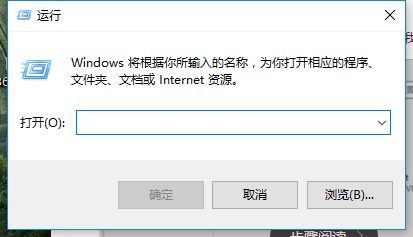
2、在运行输入框输入命令:netplwiz,确定
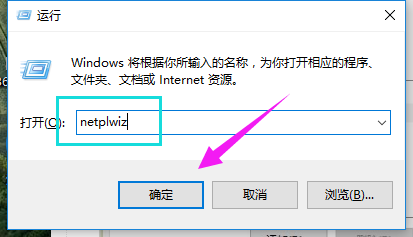
3、把“要使用本计算机,用户必须输入用户名和密码”前面的钩去掉,点击应用
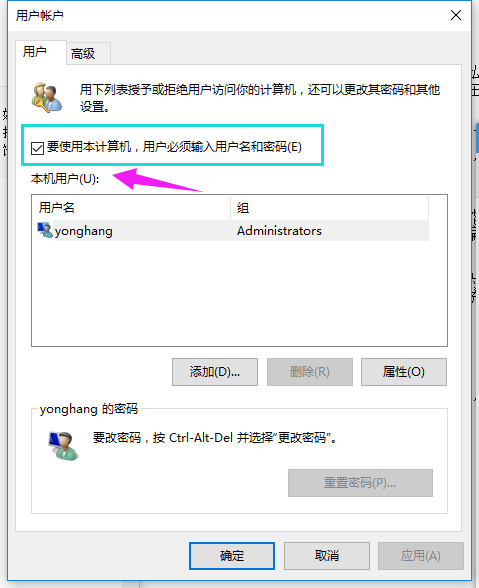
弹出一个自动登录对话框,输入管理员账户密码,
4、确定之后,重启电脑即可无需密码登录
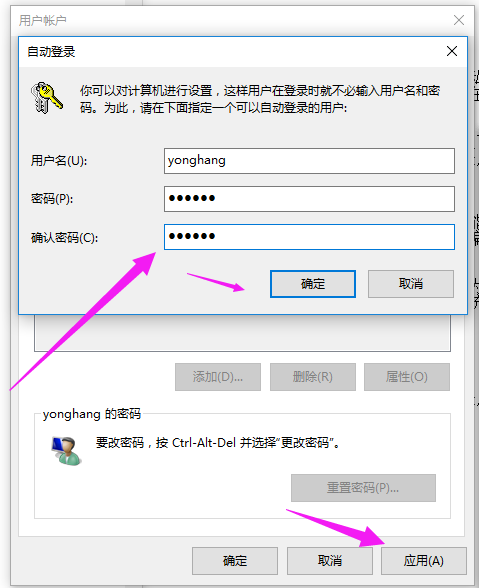
更改用户名办法:
5、点击设置,选择“账户”
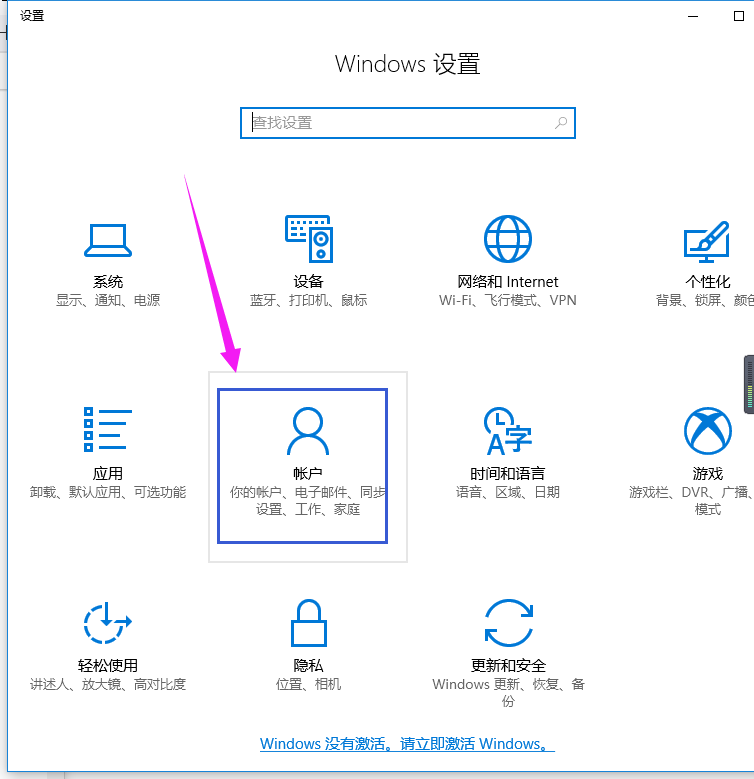
6、再点击“管理我的microsoft账户”
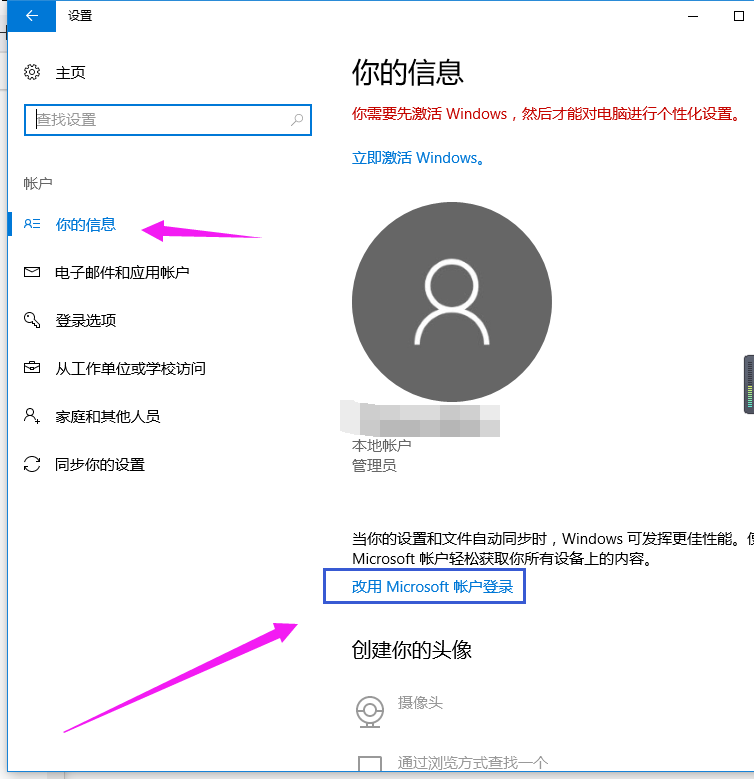
7、更改自己想显示开机画面的名字。
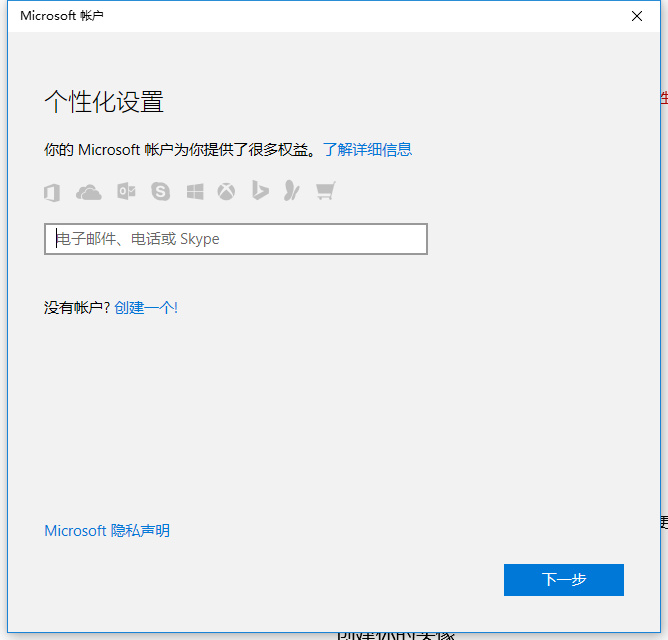
上面就是小编跟你分享的Win10删除管理员账户开机密码的方法啦,如果你遇到了这样的问题,按照小编的方法操作就能解决,如果您想要了解更多Win10方面的技巧,请关注win10镜像官网~~~~





